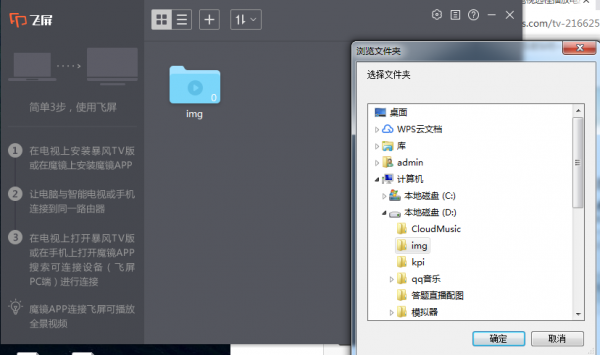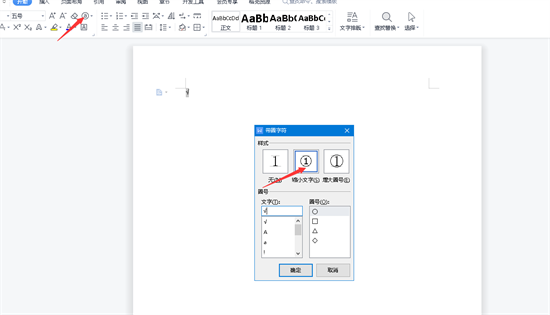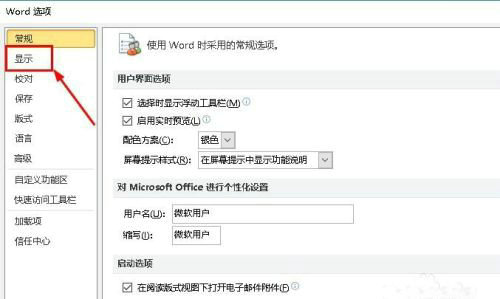在各类演示场景中,PPT背景音乐的持续播放能有效提升观众沉浸感。许多用户希望在幻灯片展示全程保持音乐连贯性,却对操作步骤存在疑惑。本文将详细介绍实现该功能的完整流程,助您轻松打造声画同步的专业演示效果。
实现PPT背景音乐全程播放的关键步骤:
1、启动Microsoft PowerPoint 2016应用程序,打开需要添加背景音乐的演示文档,定位至顶部功能区的"插入"导航标签
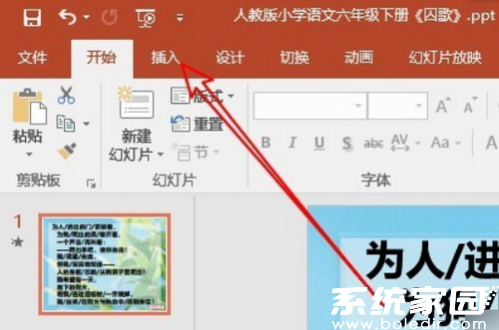
2、在插入功能面板中,定位多媒体模块内的"音频"控件,点击展开扩展选项菜单
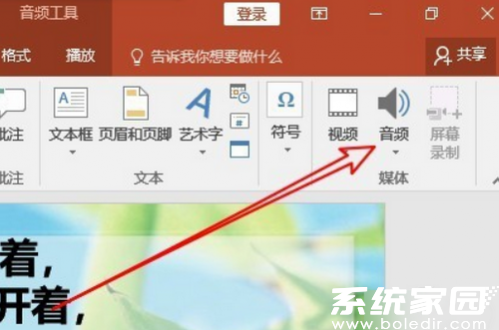
3、从音频插入方式选项中,选择"此设备上的音频"功能入口,准备载入本地音频文件
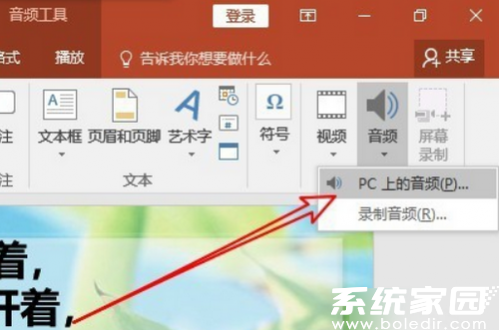
4、在弹出的文件浏览窗口内,定位到存储背景音乐的目录,选中目标音频文件后确认导入。建议优先选择MP3或WAV等兼容格式,确保跨设备播放稳定性
5、成功插入音频后,文档中将显示喇叭形状的音频控件图标。选中该图标激活音频工具模块,切换至"播放"属性设置面板
6、在音频选项配置区域,勾选"循环播放,直到停止"复选框,同时建议将"开始"参数设置为"自动",这样在幻灯片放映时将无需手动触发音乐播放
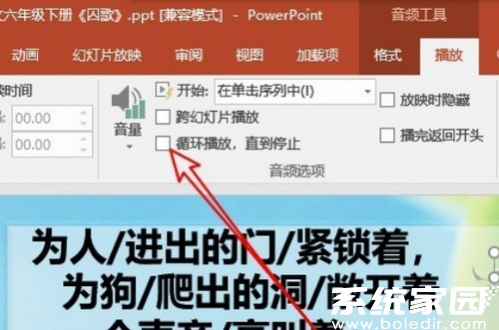
进阶设置建议:若演示文档包含多张幻灯片,可同步调整音频文件的持续时间。在动画窗格中右键选择音频对象,进入效果选项设置,将"停止播放"条件设置为"在XX张幻灯片后",具体数值应等于文档总页数。同时建议将音频文件与演示文档存储在同一目录,避免因路径变更导致播放异常。
注意事项:不同版本PowerPoint界面可能略有差异,但核心设置逻辑相通。建议在正式演示前进行全流程测试,确认音乐播放时长与幻灯片切换节奏匹配。若使用WPS等第三方办公软件,相关设置入口通常位于"插入-音频"菜单,配置方法与本文所述流程基本一致。